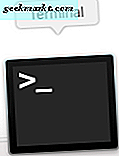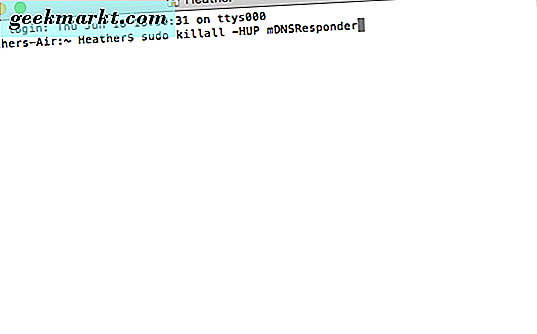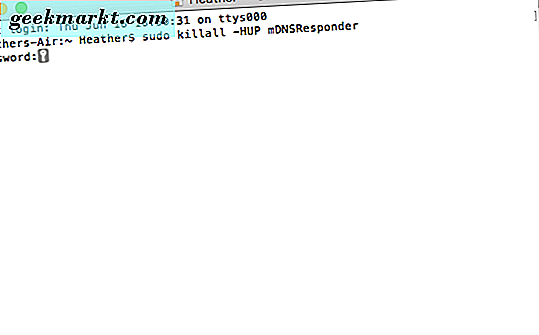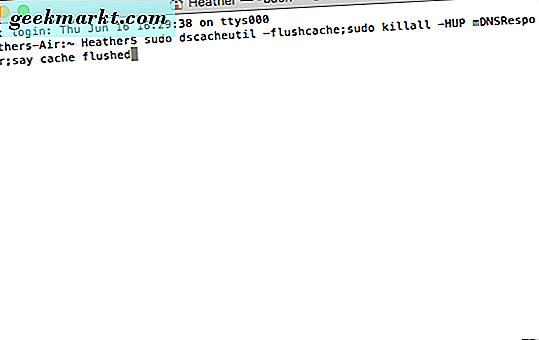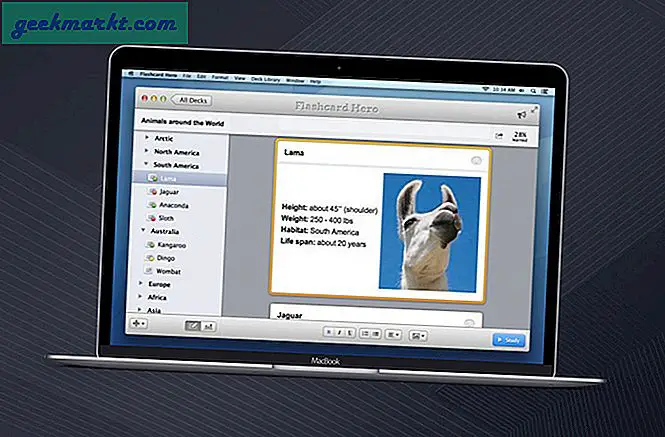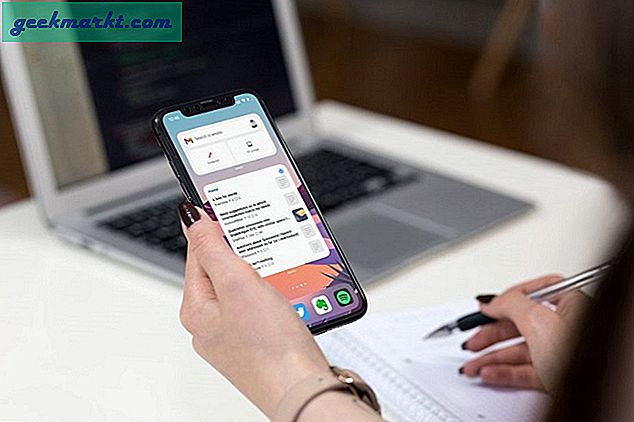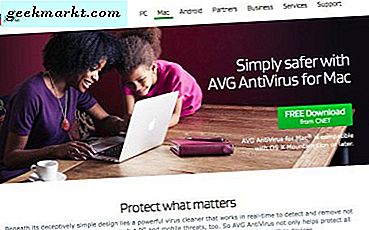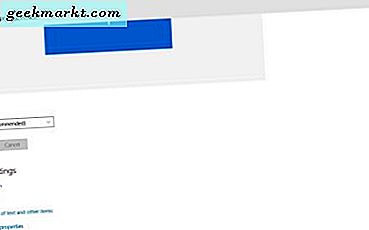Muhtemelen bildiğiniz gibi, web sitesi verileri bilgisayarınızın sisteminde saklanır. Tarayıcılar ve cihazlar, daha hızlı erişim ve yükleme süreleri için bu web sitesi konum verilerini kullanır. Depolanan web sitesi konum ayrıntılarını kaldırmak isterseniz, DNS önbelleğinizin temizlenmesi veya temizlenmesi gerekir.
Ağ geliştiriciler, sistem yöneticileri ve ana makine dosyasını düzenleyen veya sunucular için alan adı ayarlarını değiştirenler tarafından en sık kullanılan yöntem olan Terminal'i kullanarak MacOS'ta DNS önbelleğini nasıl temizleyeceğinizi göstereceğiz.
MDNS Önbelleğini Temizle
Mac uygulamasının DNS önbelleğini temizlemek için Terminal uygulamasını kullanacağımızdan, “Uygulamalar” a gidin ve “Utilities” klasöründe Terminal uygulamasını bulun. Terminal uygulaması, Mac'inizde bulunan “Finder” (“Komut” tuşu) ve Finder kısayol tuşları olan boşluk çubuğunu kullanarak da bulunabilir veya sık kullanıyorsanız, dock'unuza sabitlenebilir).
- “Uygulamalar” a gidin, ardından “Yardımcı Programlar” ı seçin ve açmak için trackpad'inizle veya fareyle Terminal'e çift tıklayın. (Veya Terminal uygulamasını bulup kullanmayı tercih ettiğiniz yöntemi kullanın.)
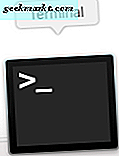
- Terminalde, şu komutu yazacaksınız : sudo killall -HUP mDNSResponder. Ardından klavyenizdeki “Enter” tuşuna basın.
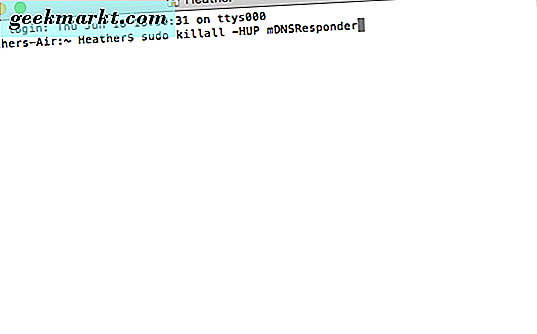
- Mac'iniz Yönetici şifrenizi isteyecektir. Devam etmek için yazın.
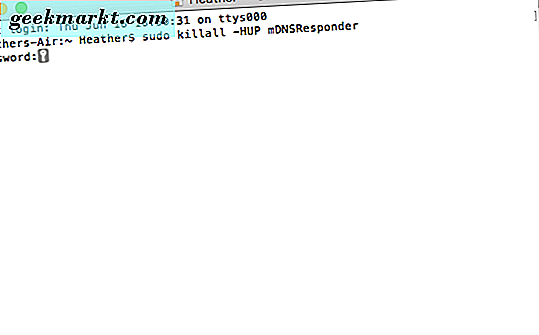
Şifrenizi girdikten sonra, MDNS önbelleği temizlenir.
Tümünü Temizle / Temizle ve DNS Önbelleğini Sıfırla
Her şeyi tek seferde temizlemek ve sıfırlamak isterseniz - bu, MDNS ve UDNS önbelleğini içerir - bunu da yapabilirsiniz. Bunu, aşağıdaki iki komut satırı kodlarını birlikte dizerek kurabilirsiniz.
- Terminal uygulamasını açın.
- Komutu yazın: sudo dscacheutil -flushcache; sudo killall -HUP mDNSResponder; önbellek temizlendi. Ardından klavyenizdeki “Enter” tuşuna basın.
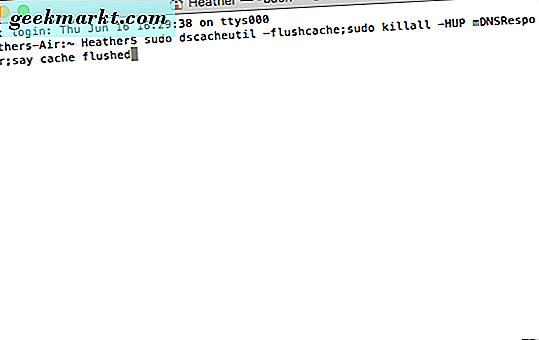
Yukarıdaki komutu yazıp girdikten sonra, MacOS'unuz önbelleğin gerçekten temizlendiğini bildirecektir. Biraz havalı, ha? Bu kadar basit!